Согласно изменениям в ст. 136 ТК РФ с 03.10.2016г. оплата труда производится два раза в месяц в виде аванса и в виде основной части заработной платы. В статье по шагам рассмотрим существующие варианты выплаты зарплаты в 1С 8.3 ЗУП 3, в том числе в рамках зарплатного проекта или через кассу, либо перечислением на произвольный счет в банке.
Пошаговая инструкция по выплате зарплаты в 1С ЗУП 8.3
Даты выплаты аванса и зарплаты устанавливаются коллективным договором, трудовым договором, а также правилами внутреннего трудового распорядка, но не позднее 15 календарных дней того дня, за который она начислена.
Шаг 1. Настройка выплаты аванса и зарплаты
В 1С ЗУП 8.3 даты выплаты аванса и зарплаты настраиваются в разделе Настройка, ссылка Организации: Настройка –> Предприятие –> Организации:
При переходе по ссылке Организации открывается окно справочника Организации. В этом окне на закладке Учетная политика и другие настройки, по ссылке Бухучет и выплата зарплаты, переходим к группе настроек, где и устанавливаем даты выплаты:
Шаг 2. Подготовка к выплате аванса
Сумма аванса в 1С ЗУП определяется одним из трех способов расчета:
- Фиксированной суммой;
- Процентом от тарифа;
- Расчетом за первую половину месяца.
Способ расчета аванса указывается в документе Прием на работу раздела Кадры по ссылке Приемы, переводы, увольнения, либо по ссылке Приемы на работу: Кадры –> Создать –> Прием на работу:
На закладке Оплата труда в поле Аванс по умолчанию задан способ расчета аванса Расчетом за первую половину месяца:
Если установлен способ расчета аванса Фиксированной суммой, то появляется поле для ввода суммы в рублях:
Если установлен способ расчета Процентом от тарифа, то появляется поле для ввода процентов:
Шаг 3. Как изменить способ расчета или размер аванса
В дальнейшем можно изменить способ расчета или размер аванса работнику документами Изменение оплаты труда или Кадровый перевод.
Документ Изменение оплаты труда доступен в разделе Зарплата по ссылке Изменение оплаты сотрудников:
Или в разделе Кадры по ссылке Изменение оплаты сотрудников:
При переходе по ссылке Изменение оплаты сотрудников открывается окно, в котором по кнопке Создать появляется выпадающий список документов. Из данного списка необходимо выбрать Изменение оплаты труда:
В открывшейся форме документа Изменение оплаты труда при установке флажка Изменить аванс становятся доступными поля для изменения способа расчета и размера аванса:
Документ Кадровый перевод доступен в разделе Кадры по ссылке Приемы, переводы, увольнения:
При переходе по ссылке Приемы, переводы, увольнения открывается окно, в котором по кнопке Создать появляется выпадающий список документов. Из данного списка необходимо выбрать Кадровый перевод:
В открывшейся форме документа Кадровый перевод на закладке Оплата труда при установке флажка Аванс становятся доступными поля для изменения способа расчета и размера аванса:
Для изменения способа расчета и размера аванса списку сотрудников используется документ Изменение аванса. Данный документ можно найти в разделе Зарплата по одноименной ссылке:
С помощью документа Изменение аванса в 1С 8.3 ЗУП можно временно изменить аванс. Для этого нужно добавить на форму документа, с помощью команды Изменить форму кнопки Еще, невидимый по умолчанию элемент “по” из группы Дата изменения аванса:
По кнопке Заполнить в таблицу документа Изменение аванса будут автоматически подобраны сотрудники организации, работающие на начало месяца, указанного в поле Изменить аванс с.
Если заполнено поле Подразделение, то в табличную часть будут автоматически подобраны только сотрудники выбранного подразделения. Состав сотрудников в табличной части можно изменять вручную:
Для установки способа расчета аванса выбранным сотрудникам необходимо присвоить нужное значение из выпадающего списка в поле Способ расчета аванса:
При выборе способа расчета аванса Фиксированной суммой или Процентом от тарифа для всех сотрудников в табличной части:
- Можно установить одинаковый размер аванса по кнопке Установить размер;
- Размер аванса также может быть скорректирован вручную в колонке Аванс:
Если заданы способы расчета аванса Фиксированной суммой или Процентом от тарифа, предварительный расчет перед выплатой аванса не требуется.
При способе расчета аванса Расчетом за первую половину месяца – выполняется предварительный расчет аванса с помощью документа Начисление за первую половину месяца с учетом времени, отработанного сотрудниками. Данный документ доступен в разделе Зарплата по ссылке Все начисления:
При переходе по ссылке Все начисления открывается окно, в котором по кнопке Создать появляется выпадающий список документов. Из данного списка необходимо выбрать Начисление за первую половину месяца:
Также документ Начисление за первую половину месяца доступен в разделе Зарплата по ссылкам Начисление за первую половину месяца:
Форма документа в 1С ЗУП 8.3:
Как рассчитать и выплатить аванс 1С ЗУП 8.3 также рассмотрено в нашем видео уроке:
Шаг 4. Подготовка к выплате основной части заработной платы
Перед выплатой основной части зарплаты в 1С ЗУП 8.3 необходимо выполнить предварительный расчет с помощью документа Начисление зарплаты и взносов:
Данный документ доступен в разделе Зарплата по ссылке Все начисления:
При переходе по ссылке Все начисления открывается окно, в котором по кнопке Создать появляется выпадающий список документов. Из данного списка необходимо выбрать Начисление зарплаты и взносов:
Также документ Начисление зарплаты и взносов в 1С ЗУП 3 доступен в разделе Зарплата по одноименной ссылке:
Шаг 5. Выплата аванса и зарплаты
Выплата аванса и основной части зарплаты в 1С ЗУП 3 (8.3) осуществляется специальными документами, которые доступны в разделе Выплаты по соответствующим ссылкам:
Использование конкретного вида документа в 1С ЗУП 3(8.3) определяется способом выплаты зарплаты:
- В рамках зарплатного проекта – используется Ведомость в банк;
- Перечислением на произвольный счет в банке – применяется Ведомость перечислений на счета;
- Через кассу – используется Ведомость в кассу.
Способ выплаты зарплаты в 1С ЗУП 8.3 возможно установить для:
- Всех сотрудников организации;
- Сотрудникам любого подразделения организации;
- Конкретного сотрудника.
Способ выплаты всем сотрудникам организации указывается в разделе Настройка, ссылка Организации: Настройка –> Предприятие –> Организации:
При переходе по ссылке Организации открывается окно справочника Организации. В открывшемся окне на закладке Учетная политика и другие настройки, по ссылке Бухучет и выплата зарплаты – переходим к группе настроек, где и устанавливаем способ выплаты аванса и зарплаты:
Способ выплаты сотрудникам любого подразделения организации указывается в разделе Настройка, ссылка Подразделения: Настройка –> Предприятие –> Подразделения:
При переходе по ссылке Подразделения открывается окно справочника Подразделения. В карточке подразделения на закладке Бухучет и выплата зарплаты переходим к группе настроек, где и устанавливаем способ выплаты аванса и зарплаты для выбранного подразделения:
Способ выплаты конкретному сотруднику устанавливается в карточке сотрудника. Карточка сотрудника доступна из раздела Кадры, ссылка Сотрудники: Кадры –> Сотрудники:
При переходе по ссылке Сотрудники открывается окно справочника Сотрудники. В карточке сотрудника, используя ссылку Выплаты, учет затрат:
Переходим к группе настроек, где и устанавливаем способ выплаты аванса и зарплаты для конкретного сотрудника:
Важно! В 1С ЗУП 8.3 настройки способа выплаты для сотрудника имеют более высокий приоритет, чем настройки для подразделения или организации. А настройки для подразделения обладают более высоким приоритетом, чем настройки для организации.
То есть, если для организации установлен способ выплаты Через кассу, для подразделения – Зачислением на карточку, а для сотрудника – Перечислением на счет в банке, то способ выплаты для данного сотрудника будет Перечислением на счет в банке.
Если для сотрудника способ выплаты не задан, то 1С ЗУП 3 выберет способ выплаты, установленный для подразделения, в котором работает сотрудник.
И только, если способ выплаты не указан ни для сотрудника, ни для подразделения, то программа 1С ЗУП 3(8.3) будет использовать способ выплаты, установленный для организации.
Что делать, если не заполняется ведомость на выплату зарплаты в 1С ЗУП 8.3 смотрите в нашем видео:
Способ выплаты заработной платы в рамках зарплатного проекта
Зарплатный проект – это договор предприятия с банком о перечислении средств предприятия на лицевые счета работников, централизованно открытых в этом банке в рамках зарплатного проекта. В компании может быть несколько зарплатных проектов.
Для выплаты зарплаты данным способом в 1С ЗУП 8.3 необходимо предварительно ввести в справочники:
- Зарплатные проекты – информацию о зарплатном проекте;
- Контрагенты – информацию о банке, с которым заключен договор;
- Банковские счета контрагентов -“зарплатный” счет в банке.
Зарплатный проект в 1С ЗУП 8.3 создается в разделе Выплаты, по ссылке Зарплатные проекты:
При переходе по ссылке Зарплатные проекты происходит переход в окно справочника Зарплатные проекты, в котором по кнопке Создать:
Открывается форма для заполнения информации о зарплатном проекте:
Справочник Контрагенты доступен для заполнения в разделе Настройка, ссылка Контрагенты: Настройка –> Справочники –> Контрагенты:
По ссылке Контрагенты появляется окно, в котором по кнопке Создать вызывается форма для ввода данных о контрагенте. После заполнения всех полей нажимаем кнопку Записать и, по ставшей активной ссылке Задать банковский счет, выбираем созданный в справочнике Банковские счета контрагентов – “зарплатный” счет:
Для работников, выплата которым осуществляется на карточки в рамках зарплатного проекта, обязательно указывается номер лицевого счета по этому проекту. Лицевые счета можно указать вручную в карточке сотрудника, которая доступна в разделе Кадры, ссылка Сотрудники: Кадры –> Сотрудники:
При переходе по ссылке Сотрудники появляется окно справочника Сотрудники. В карточке сотрудника, по ссылке Выплаты, учет затрат:
Переходим к группе настроек, где в поле Номер лицевого счета указывается номер лицевого счета, а в поле Действует с – вводится период, с которого действует лицевой счет:
Для ввода лицевых счетов одновременно нескольким сотрудникам используется специальная форма, которая открывается в разделе Выплаты по ссылке Ввод лицевых счетов:
Заполнение формы в 1С ЗУП 8.3:
Для выплаты зарплаты по зарплатному проекту в 1С ЗУП используется документ Ведомость в банк. Данный документ можно найти в разделе Выплаты, по одноименной ссылке. При переходе по ссылке, появляется окно, в котором по кнопке Создать открывается для заполнения новый документ Ведомость в банк:
Также документ Ведомость в банк доступен в разделе Выплаты по одноименной ссылке:
При заполнении документа Ведомость в банк нужно выбрать соответствующий зарплатный проект. В поле Выплачивать указывается характер выплаты: Аванс или Зарплата за месяц и др.:
По кнопке Заполнить, таблица документа заполняется сотрудниками, для которых на текущий момент стоит отметка “Зачислением на карточку” и указан выбранный зарплатный проект либо в карточке сотрудника, либо в карточке подразделения, либо в карточке организации:
Если зарплатный проект в документе Ведомость в банк не выбран, то табличная часть заполняется всеми сотрудниками, зарплата которым перечисляется на карточки.
Для создания печатной формы документа Ведомость в банк нужно на форме документа нажать кнопочку Печать и выбрать пункт Список перечислений:
Способ выплаты заработной платы – Перечислением на произвольный счет в банке
При этом способе зарплата перечисляется на пластиковые карточки работников без использования зарплатного проекта. В этом случае сотрудники самостоятельно открывают счета в банке и сообщают организации реквизиты счета.
Для выплаты зарплаты перечислением на произвольный счет в банке в 1С ЗУП 8.3 служит документ Ведомость перечислений на счета. Данный документ доступен в разделе Выплаты, по одноименной ссылке:
При переходе по ссылке появляется окно, в котором по кнопке Создать открывается для заполнения новый документ Ведомость перечислений на счета:
Также документ Ведомость перечислений на счета доступен в разделе Выплаты, по одноименной ссылке:
При заполнении документа Ведомость перечислений на счета:
- По кнопке Заполнить табличная часть заполняется автоматически сотрудниками, у которых в карточке указано, что счета открыты в этом банке и есть отметка Перечислением на счет в банке:
- В поле Банк необходимо выбрать соответствующий банк:
- Если поле Банк в документе Ведомость перечислений на счета не заполнено, то в табличную часть автоматически будут выбраны все сотрудники, у которых в карточке указано, что зарплата выплачивается Перечислением на счет в банке:
- В поле Выплачивать указывается характер выплаты: Аванс, Зарплата за месяц и др.:
Для формирования печатной формы документа Ведомость перечислений на счета необходимо на форме документа нажать кнопочку Печать и выбрать пункт Список перечислений:
Способ выплаты заработной платы – через кассу
Предварительно необходимо создать кассы в справочнике Кассы. Указанный справочник находится в разделе Выплаты, ссылка Кассы:
Новая касса в справочнике создается с помощью кнопки Создать:
Для выплаты зарплаты способом Через кассу – применяется документ Ведомость в кассу. Данный документ находится в разделе Выплаты, по ссылке Ведомости в кассу:
При переходе по ссылке Ведомости в кассу появляется окно, в котором по кнопке Создать открывается для заполнения новый документ Ведомость в кассу:
Также документ Ведомость в кассу доступен в разделе Выплаты по одноименной ссылке:
Если в организации существует одна касса, то в документе Ведомость в кассу поле Касса необязательно для заполнения:
Если в организации существует две и более касс, через которые разным сотрудникам выплачивается зарплата, то в поле Касса необходимо указать соответствующую кассу, через которую определенному подразделению или сотрудникам выплачивается зарплата.
По кнопке Заполнить табличная часть заполняется сотрудниками, для которых на текущий момент стоит отметка “Через кассу”:
И указана выбранная касса в карточке сотрудника, либо в карточке подразделения:
Либо в карточке организации:
Если поле Касса в документе Ведомость в кассу не заполнено, то в табличную часть автоматически будут выбраны все сотрудники, у которых есть отметка Через кассу.
В поле Выплачивать указывается характер выплаты: Аванс, Зарплата за месяц и др.
Из формы документа Ведомость в кассу, по кнопке Печать можно сформировать следующие печатные формы:
- Платежная ведомость Т-53:
- Расчетно-платежная ведомость Т-49 для передачи в кассу:
- Реестр перечисленных сумм НДФЛ:
Более подробно как выплатить зарплату в 1С ЗУП 8.3 рассмотрено в нашем видео:
Поставьте вашу оценку этой статье:

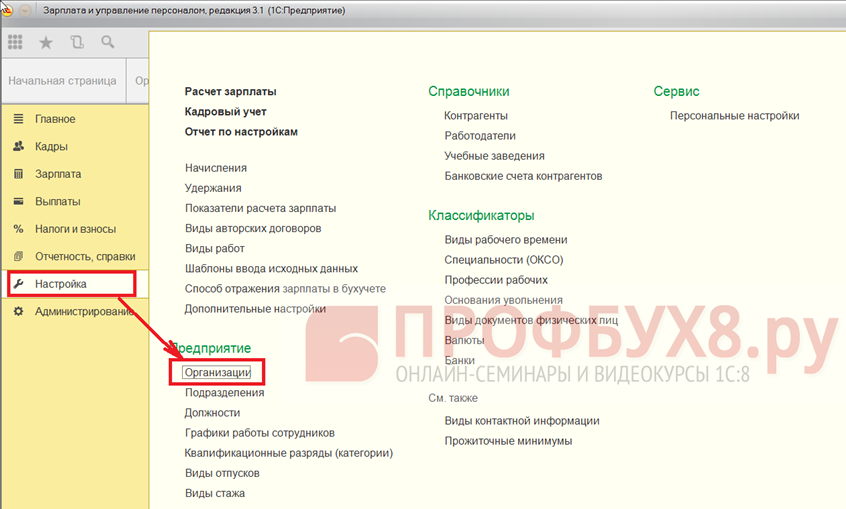
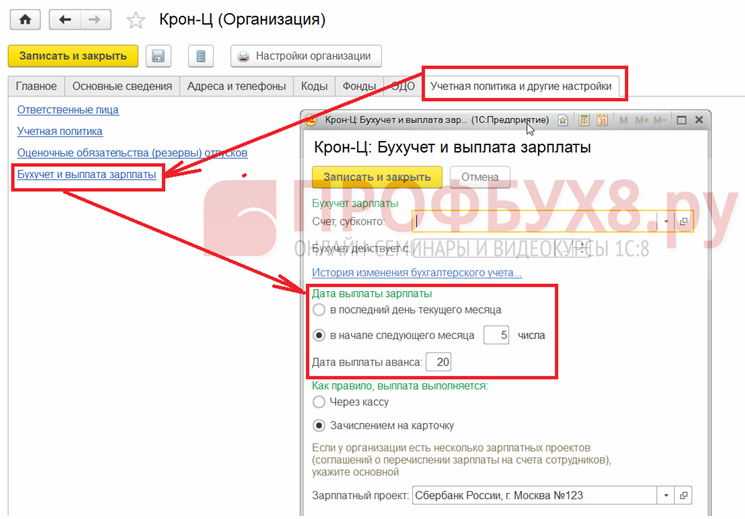
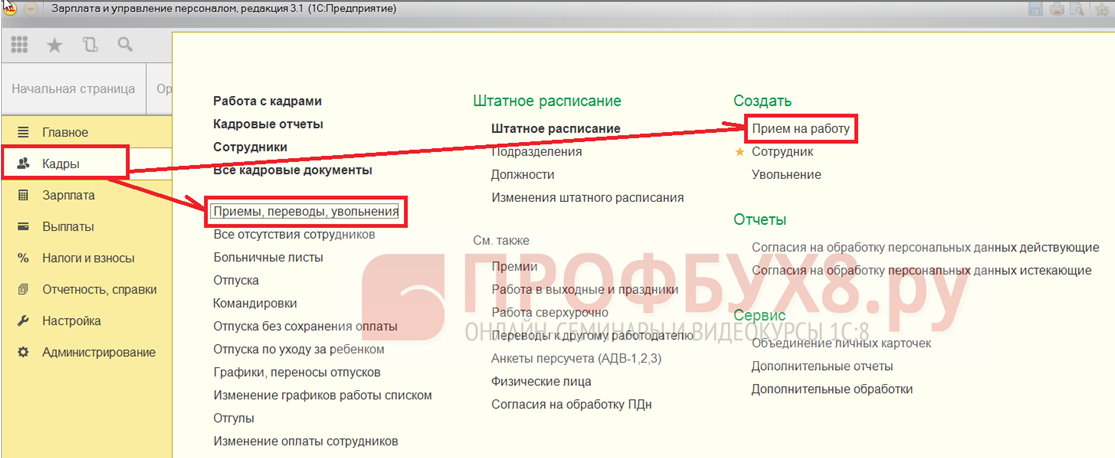
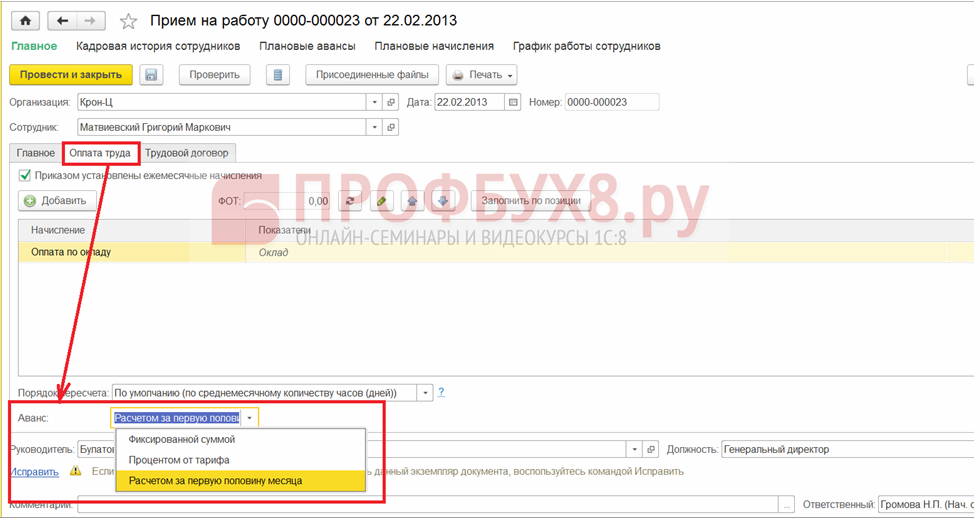
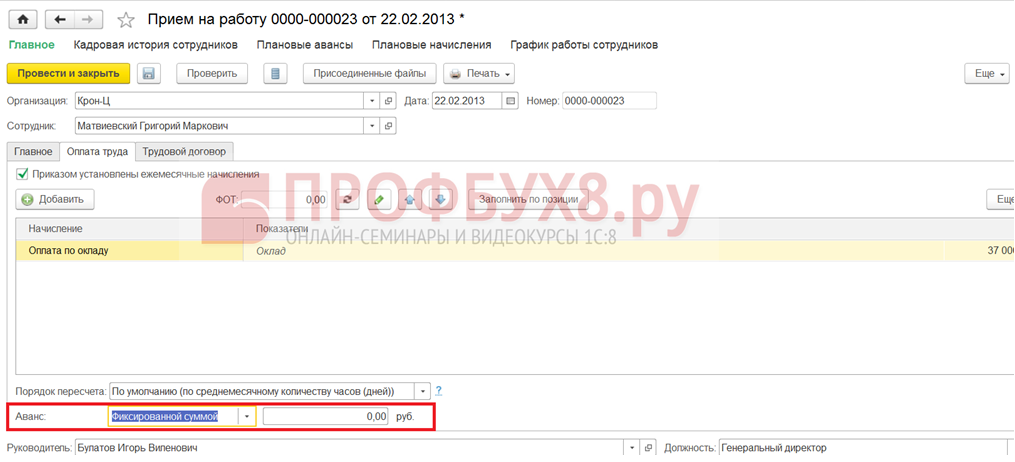
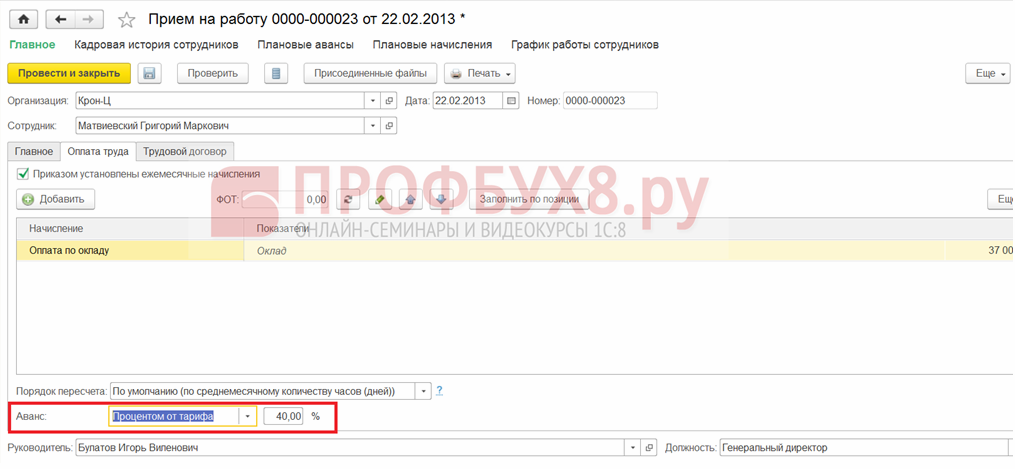
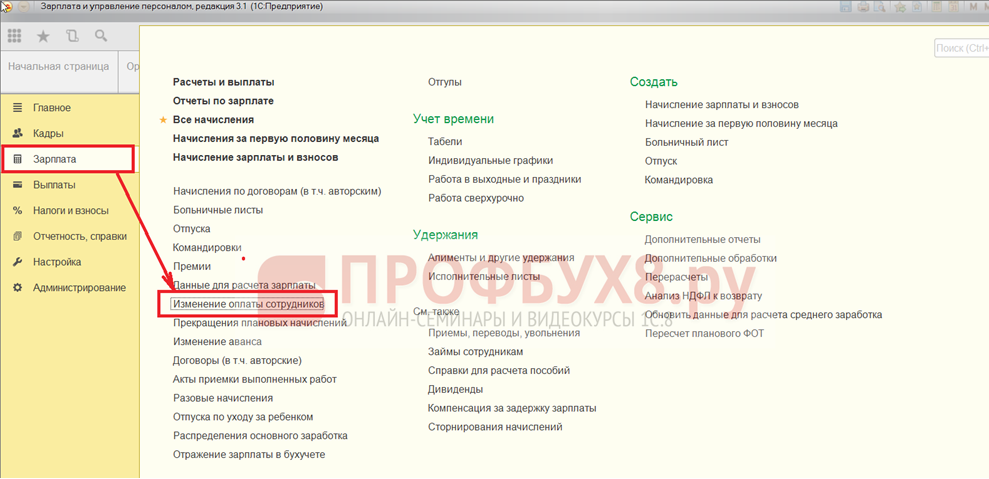
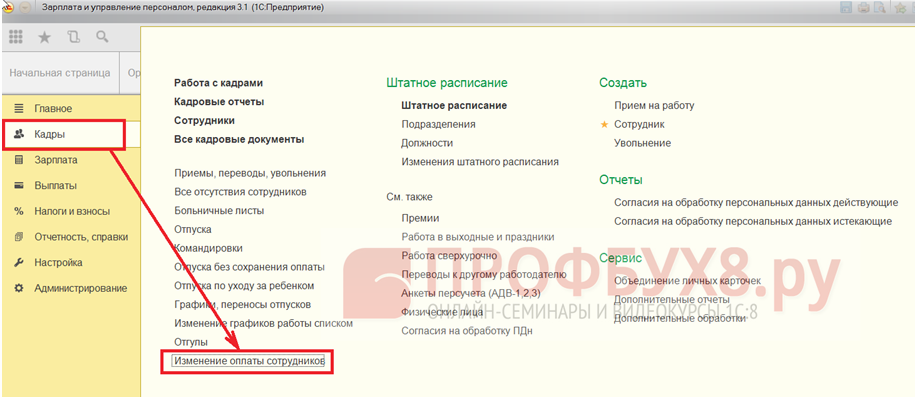
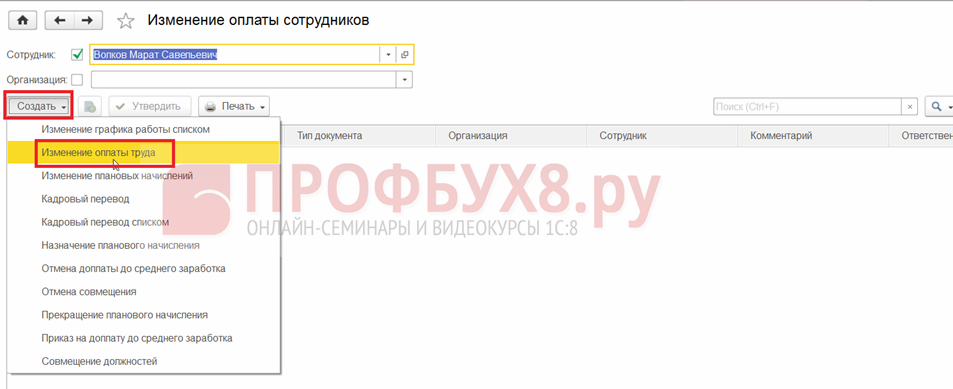
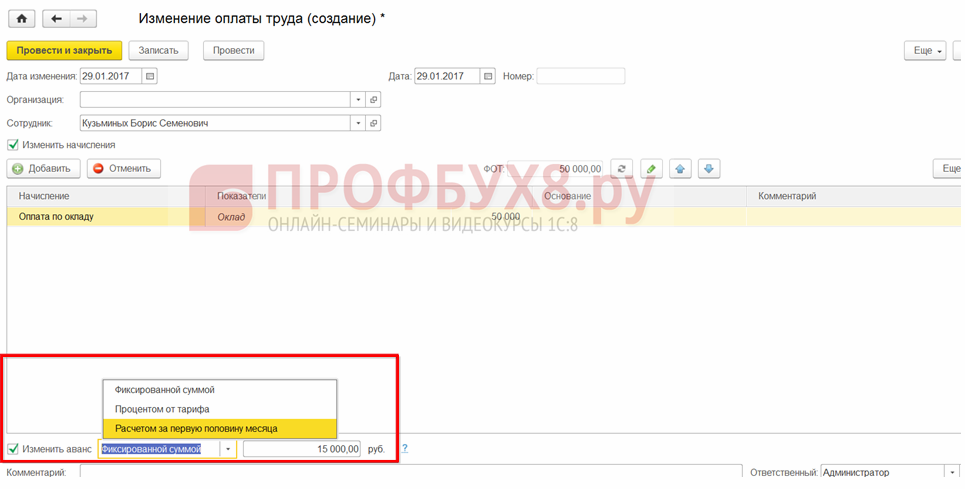
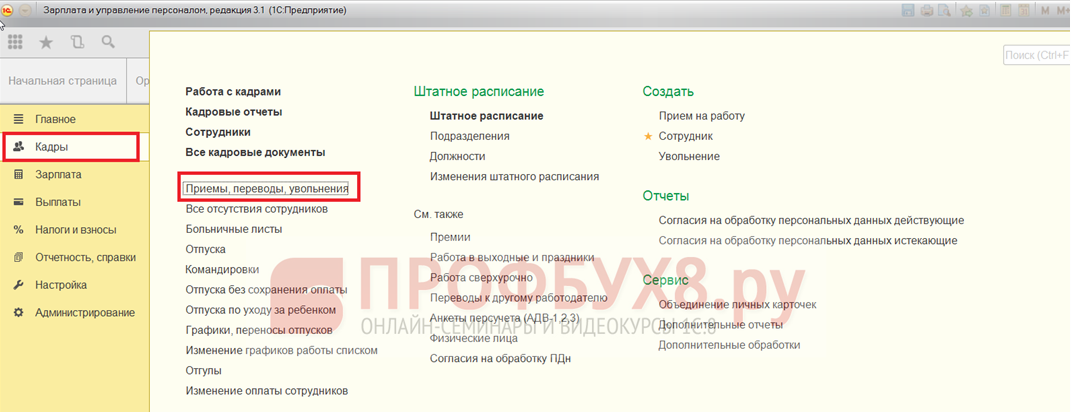
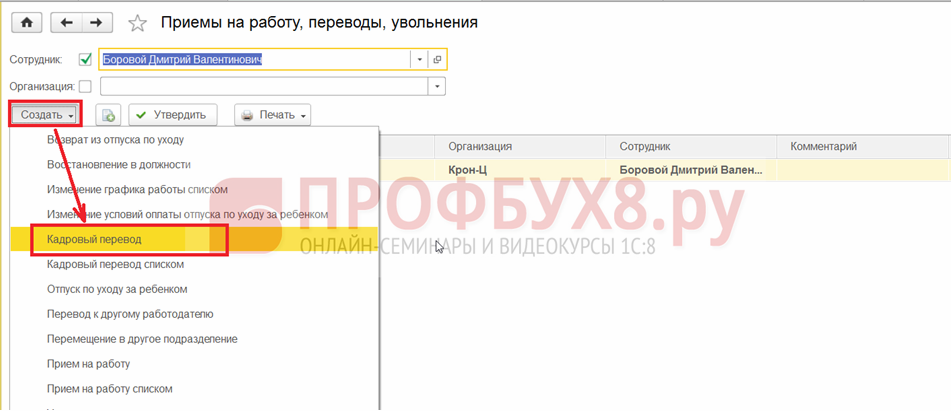
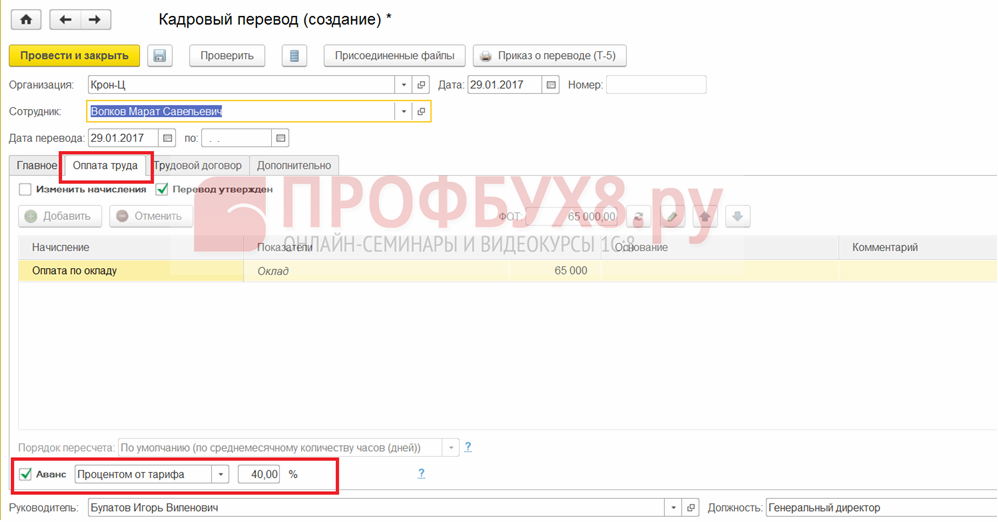
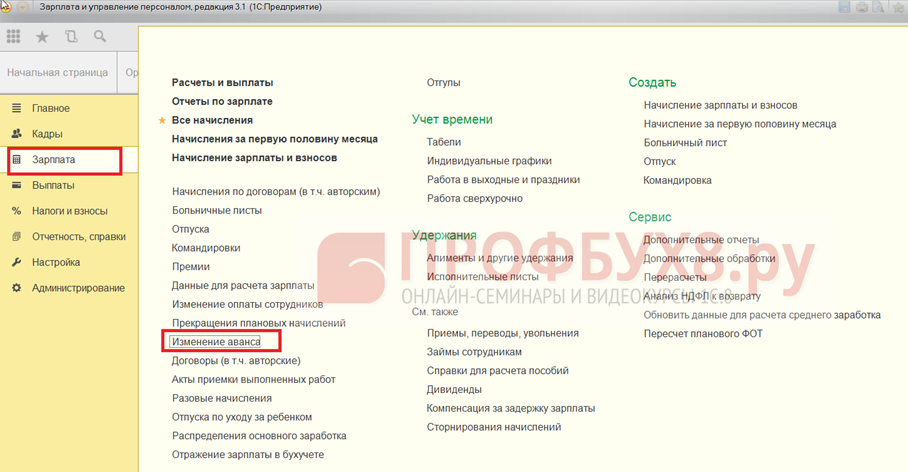
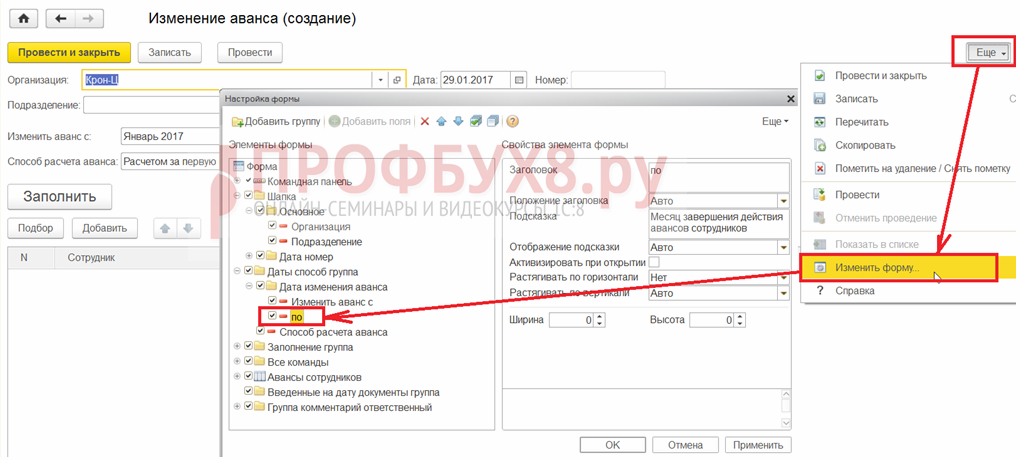
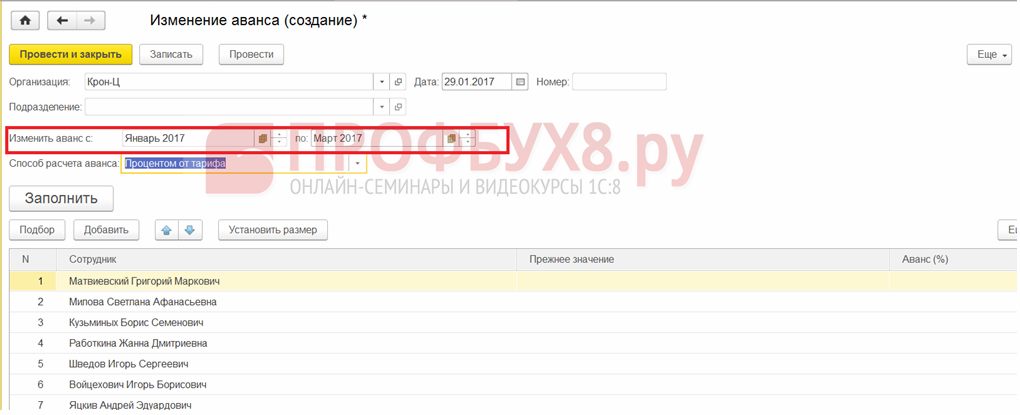
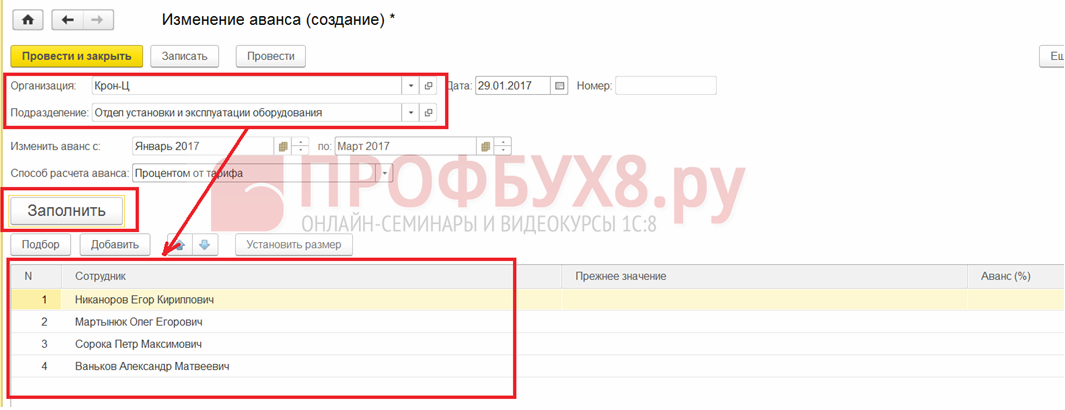
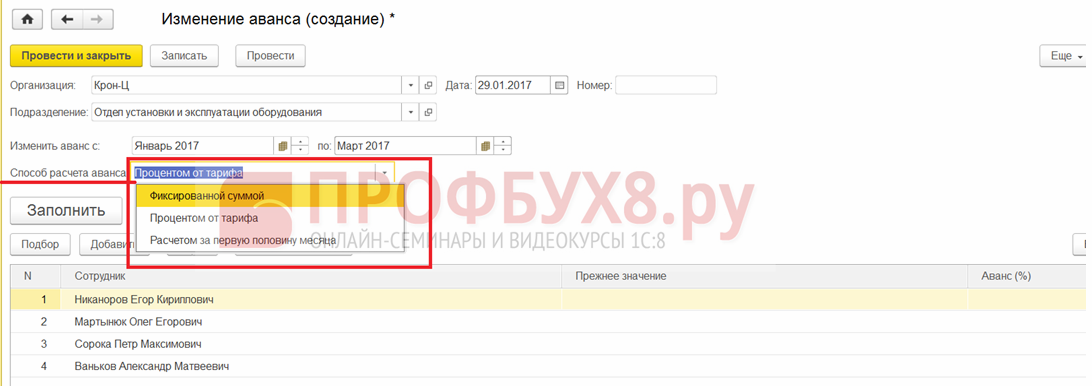
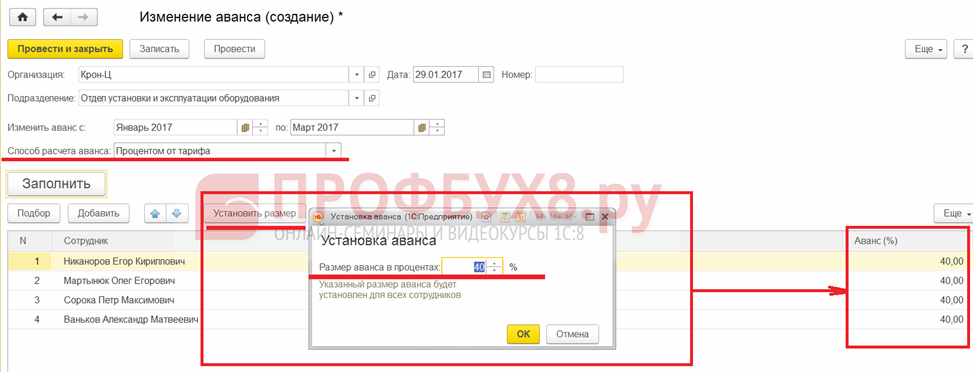
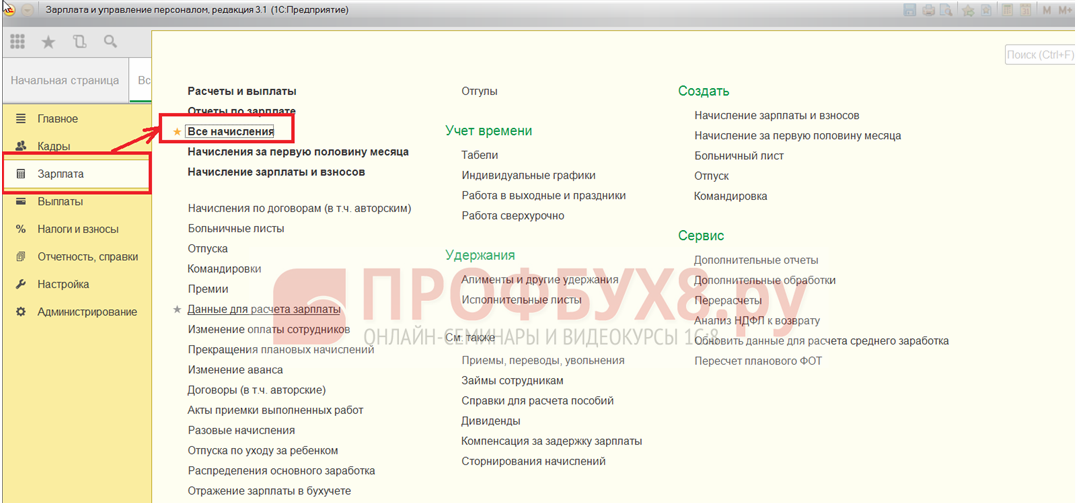
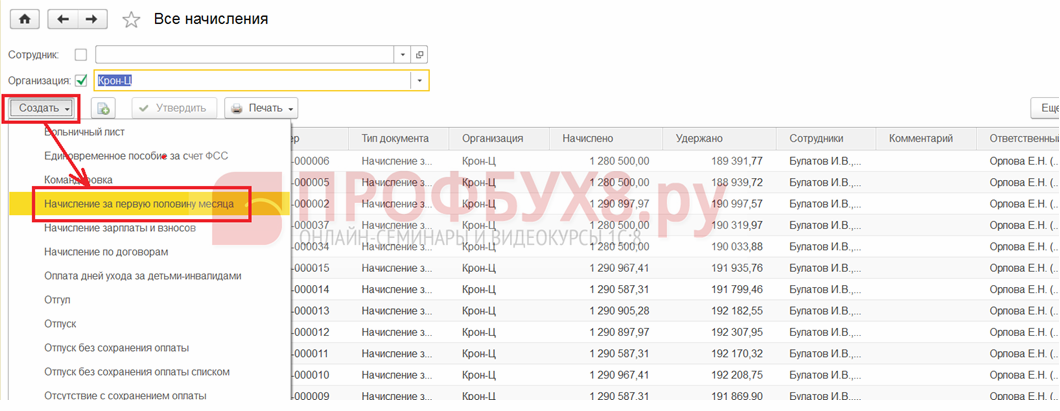
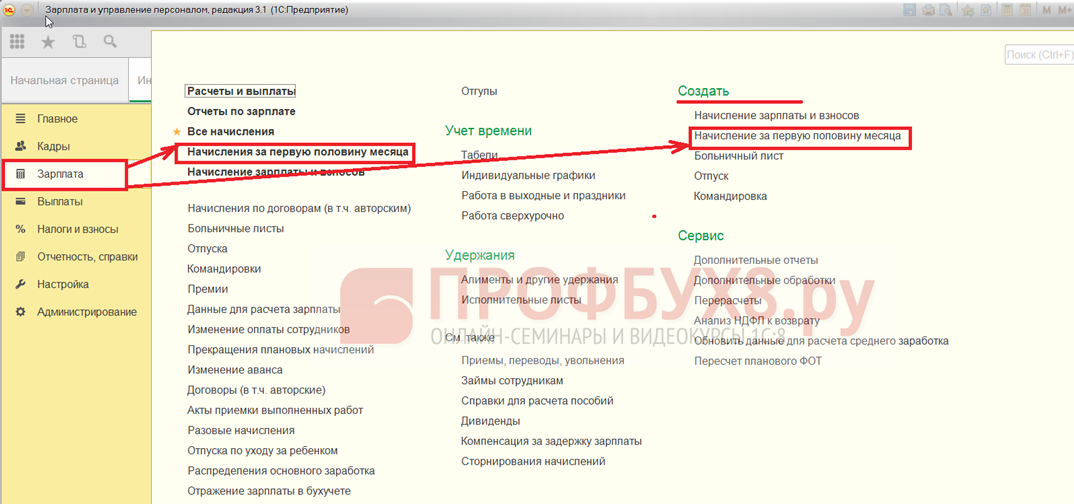
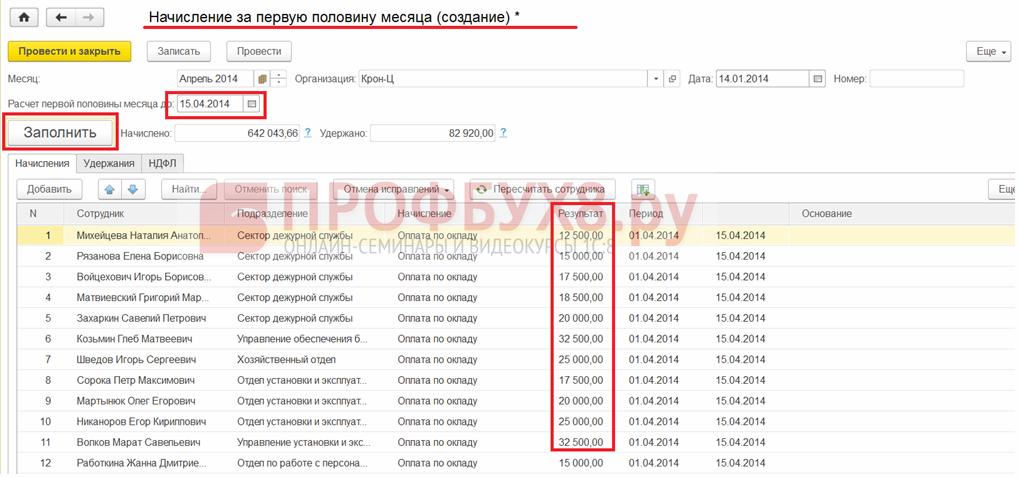
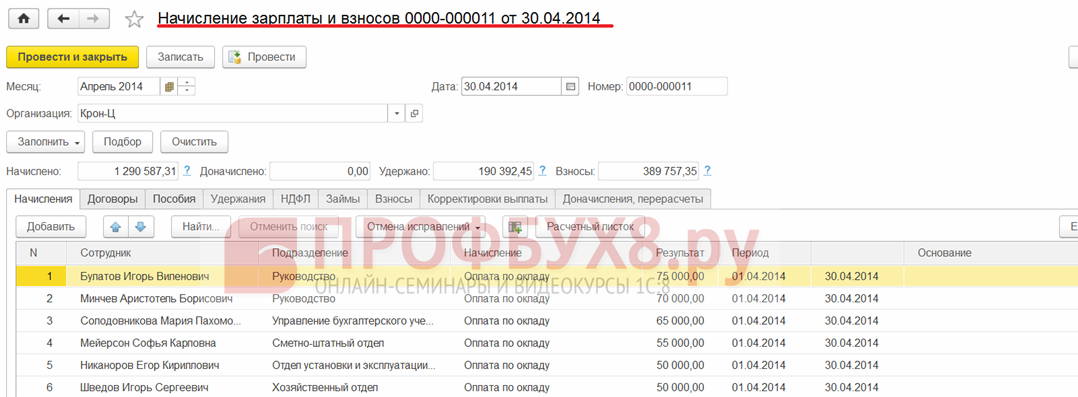
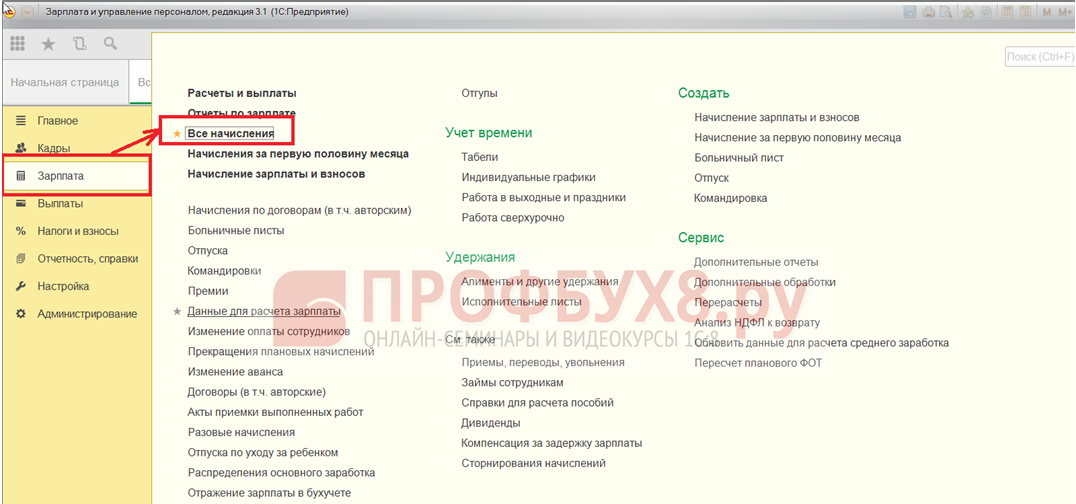
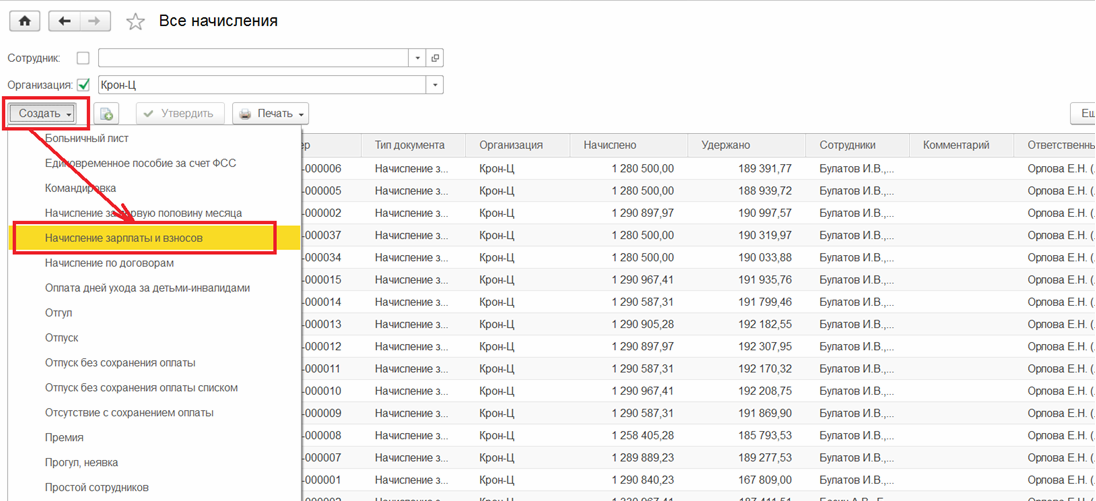
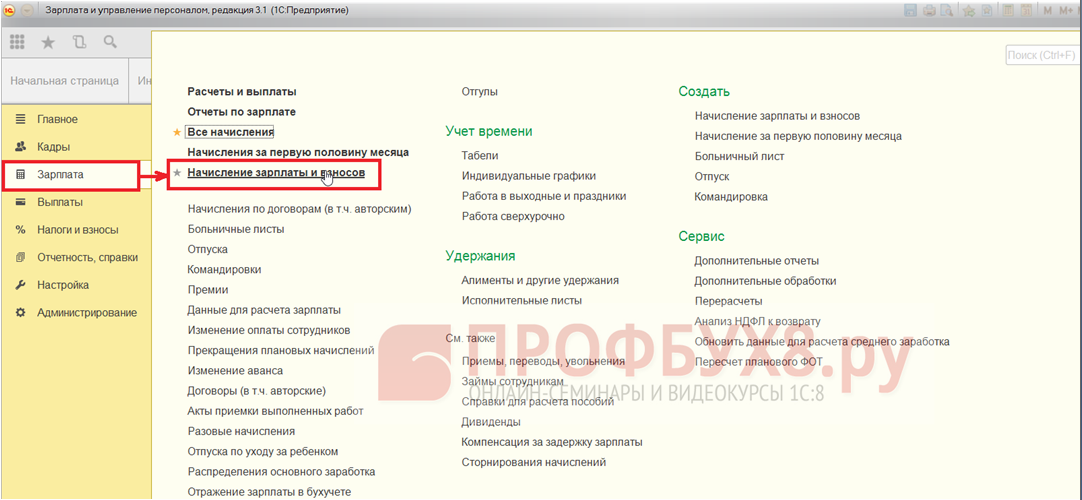
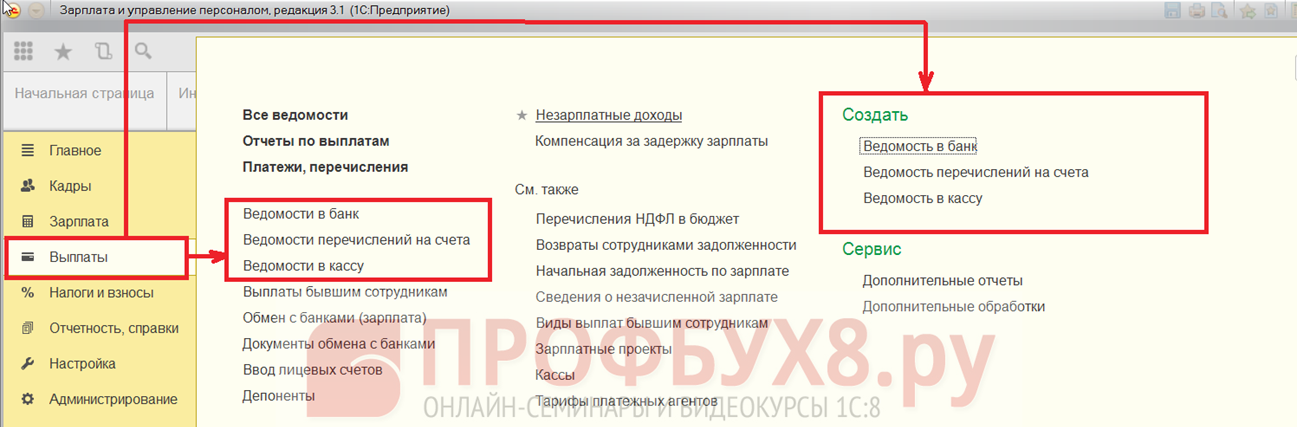
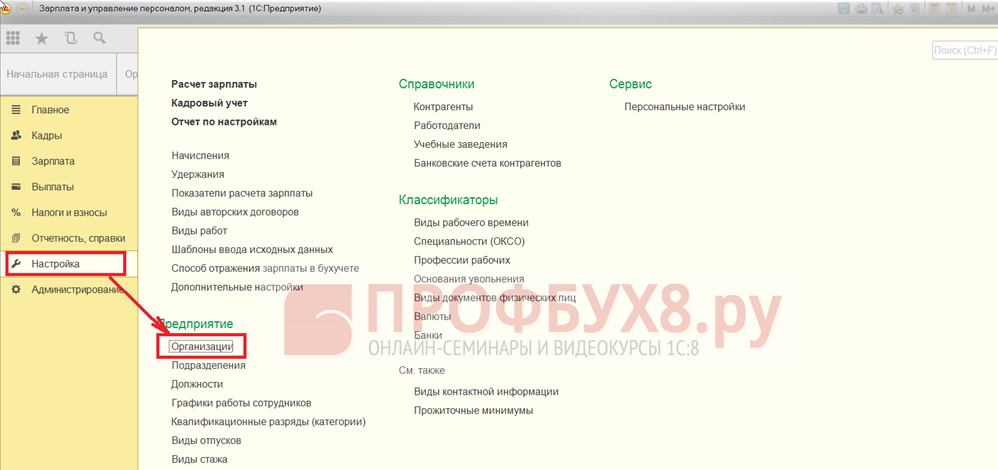
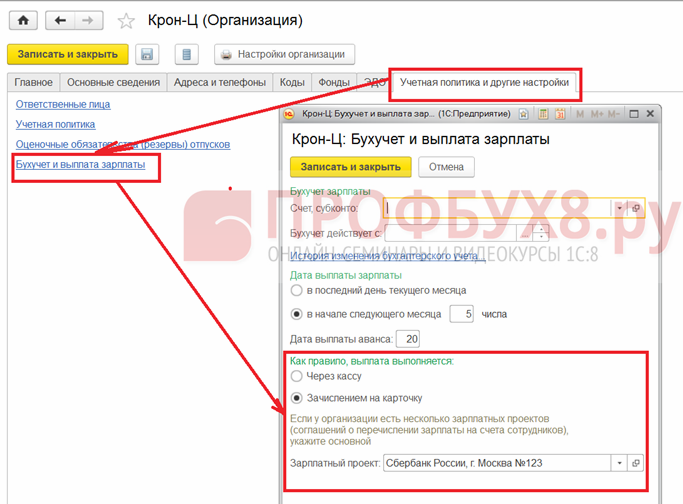
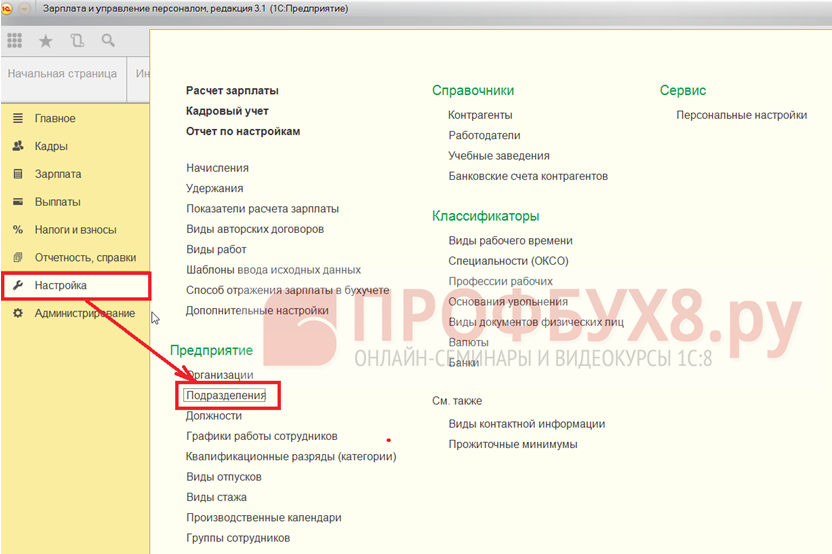

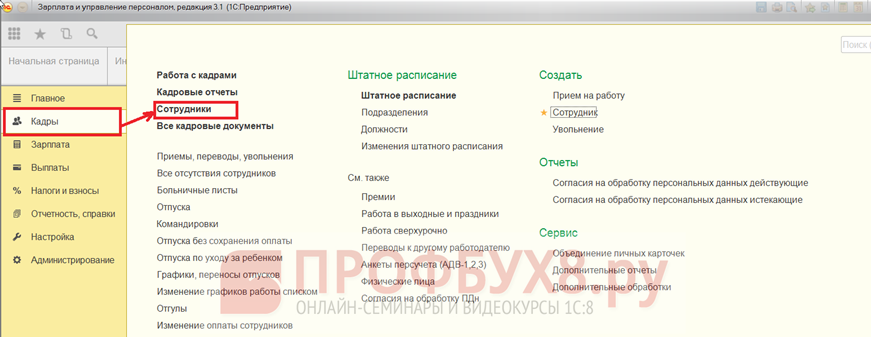
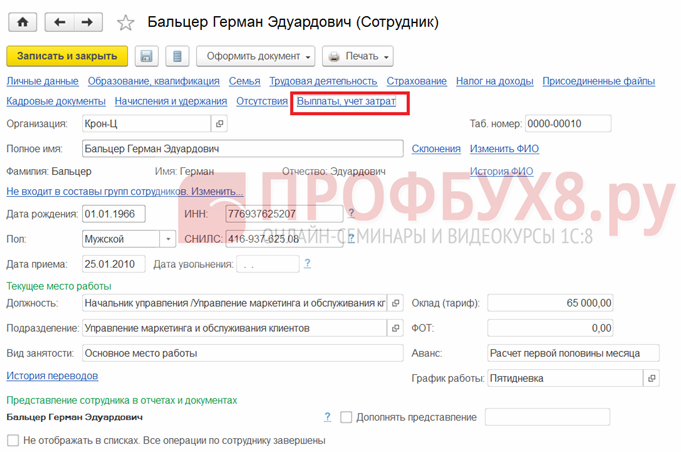
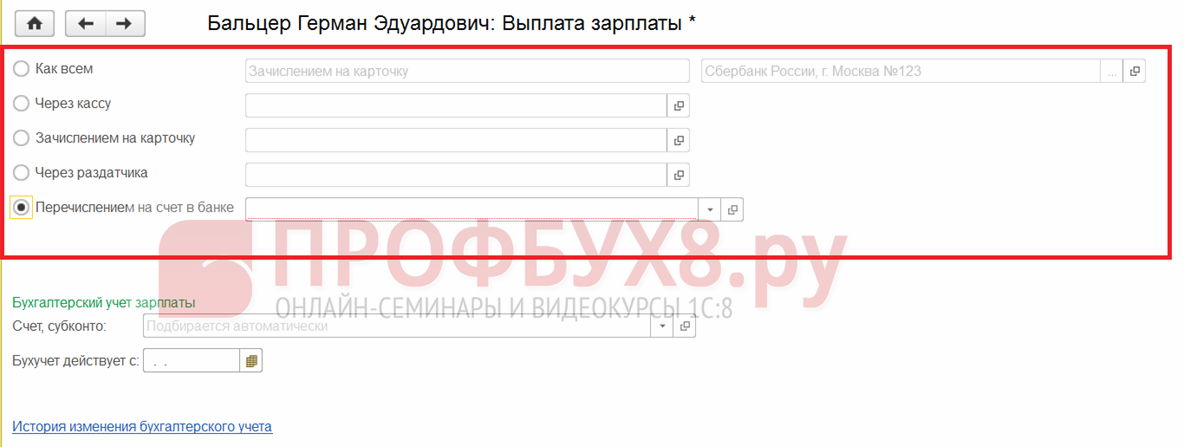
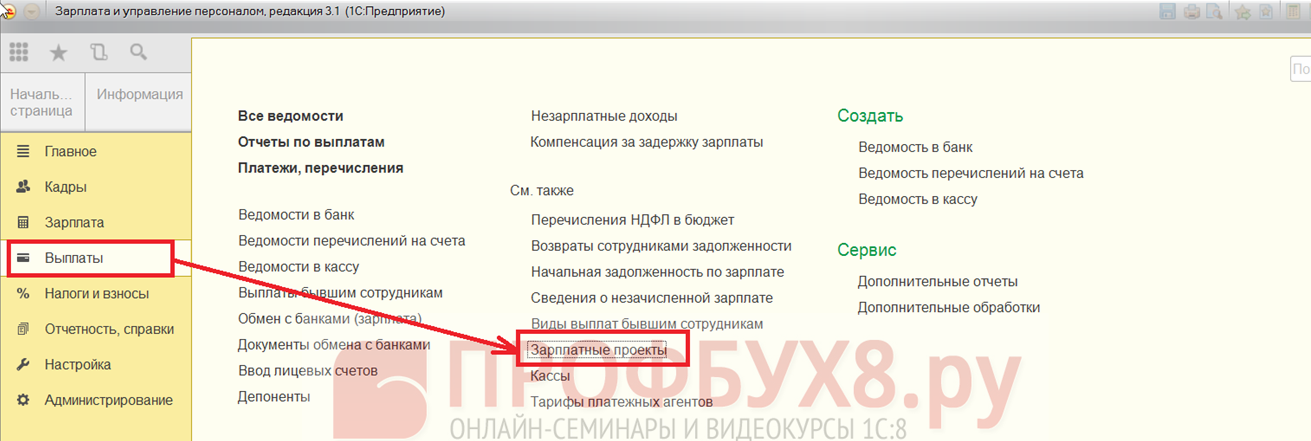
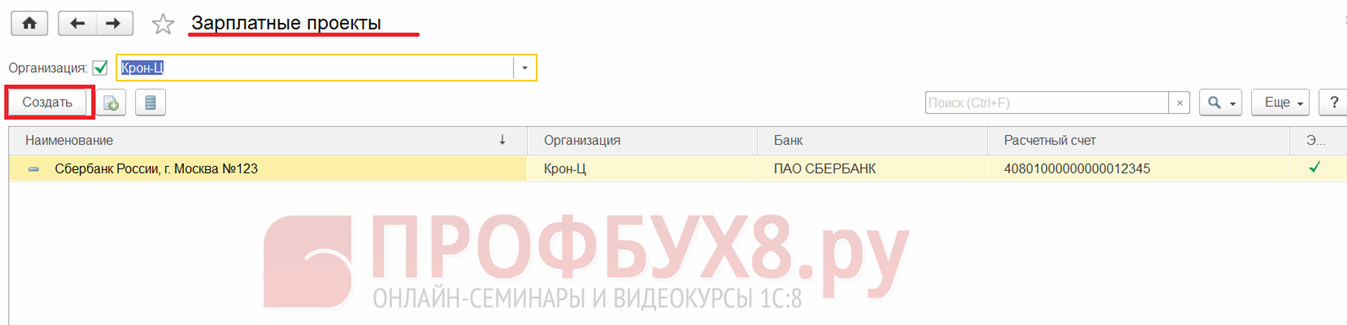
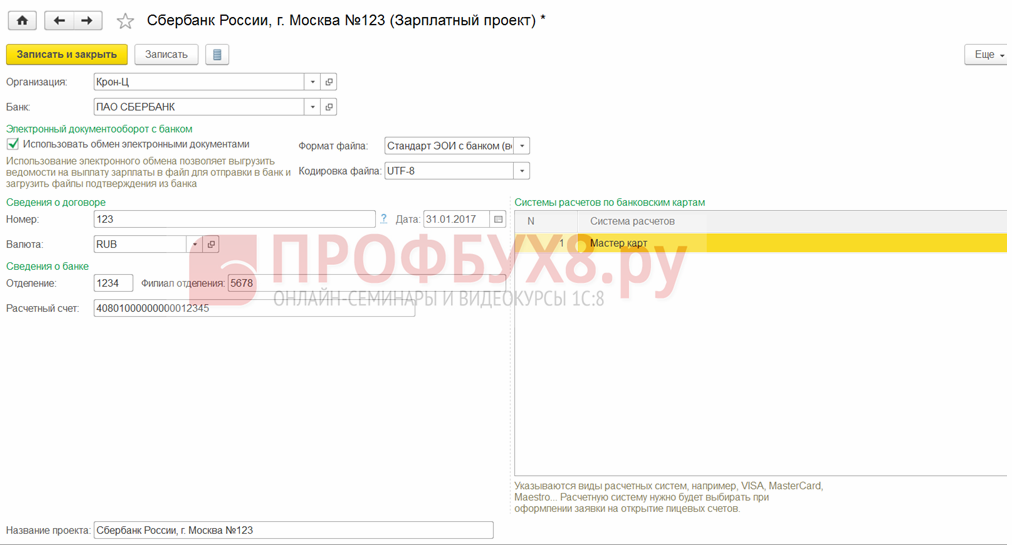
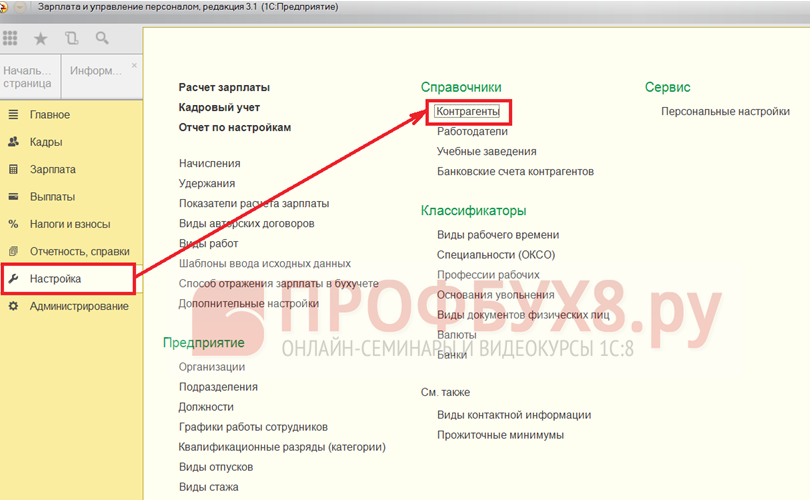
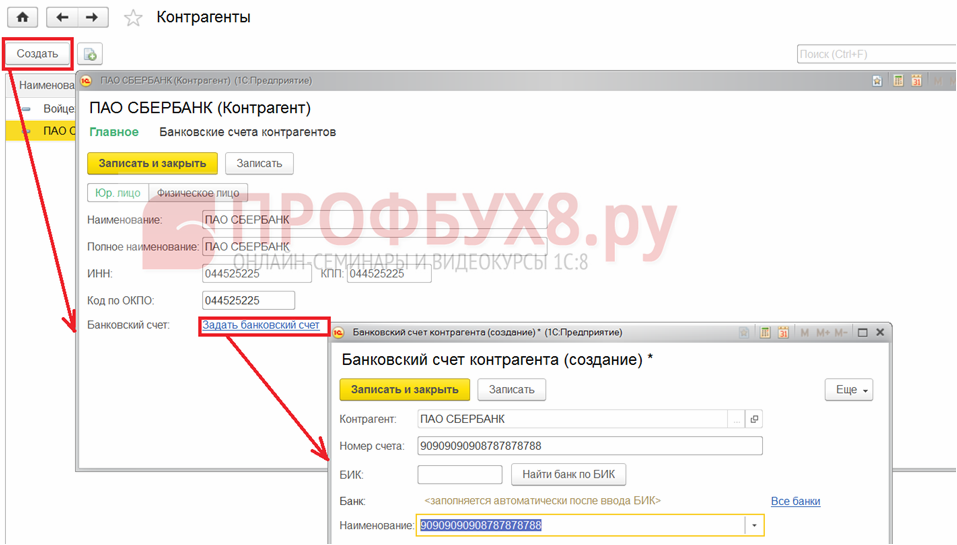
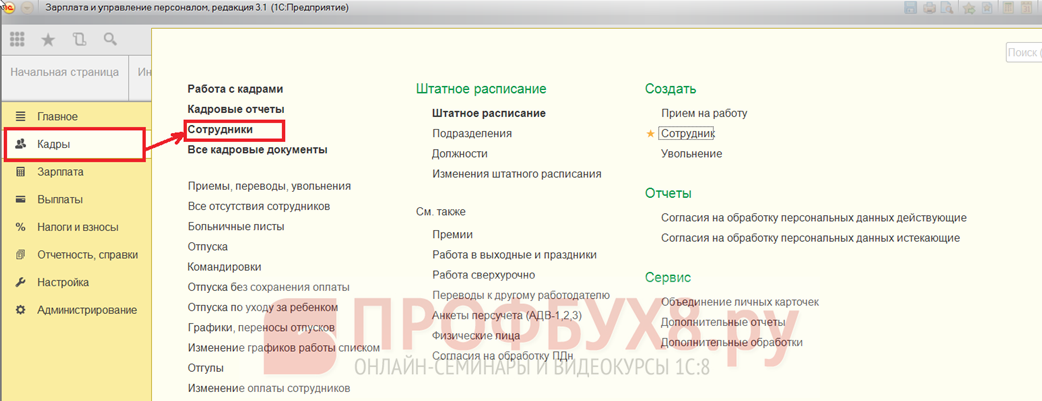
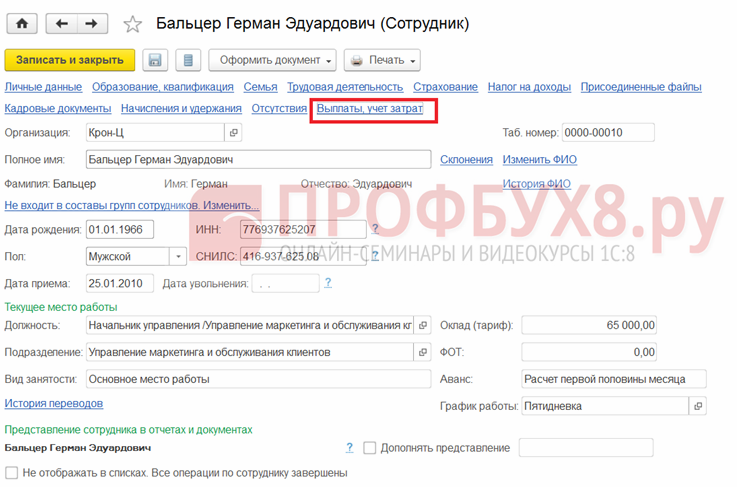
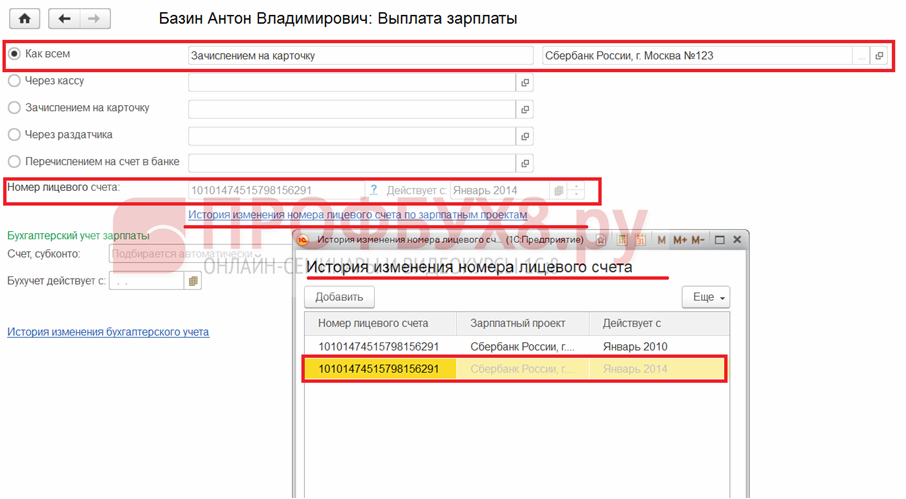
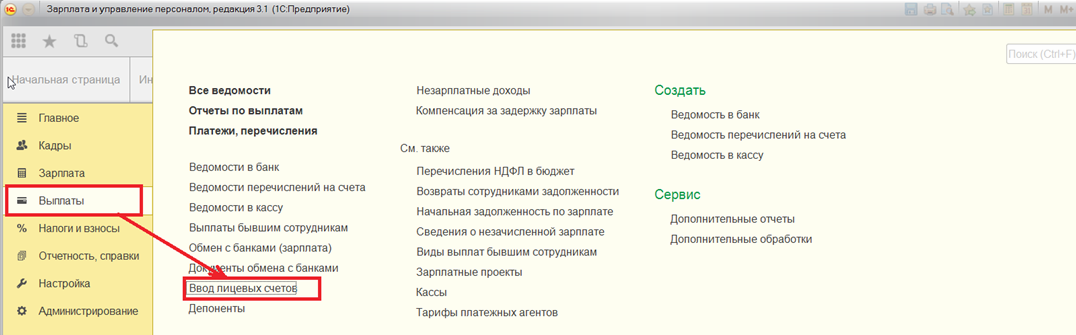
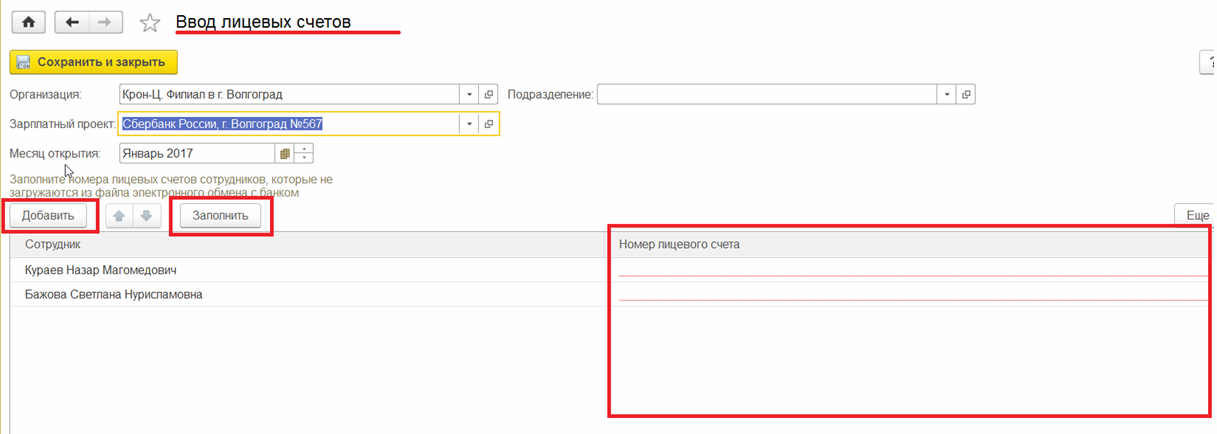

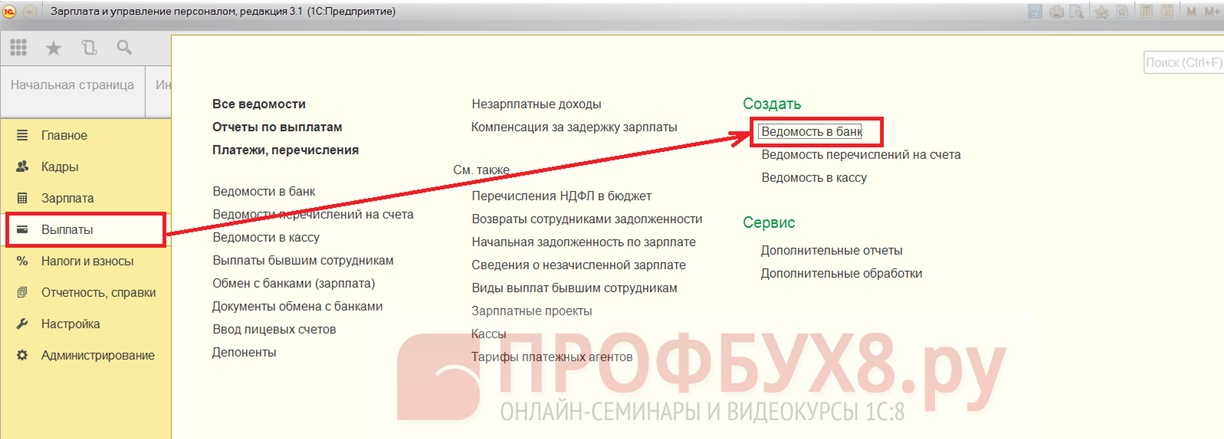
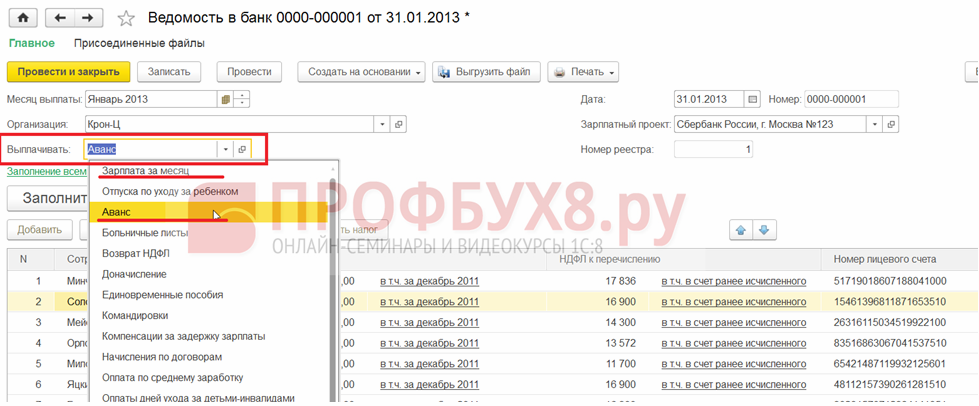
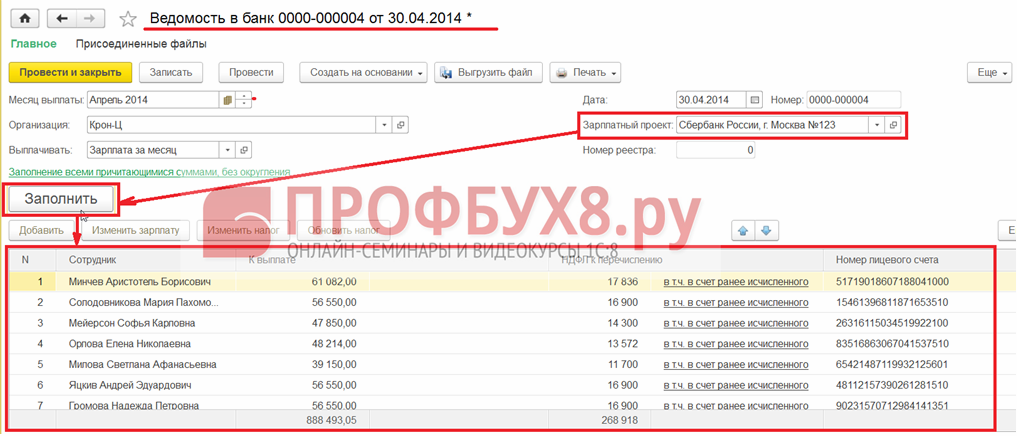
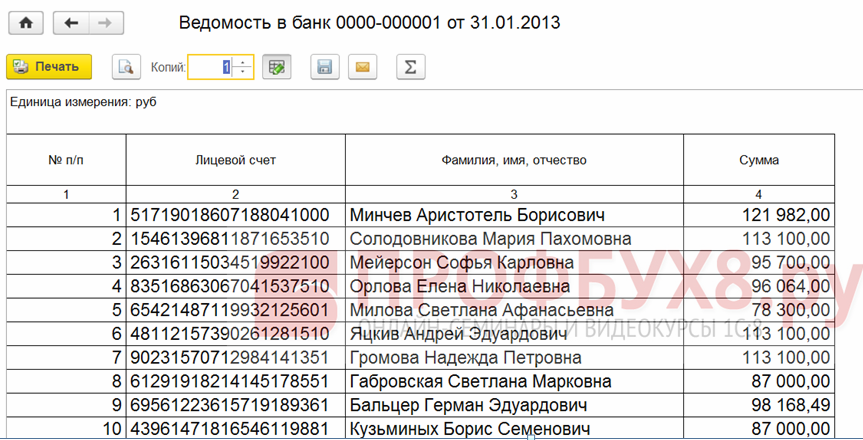
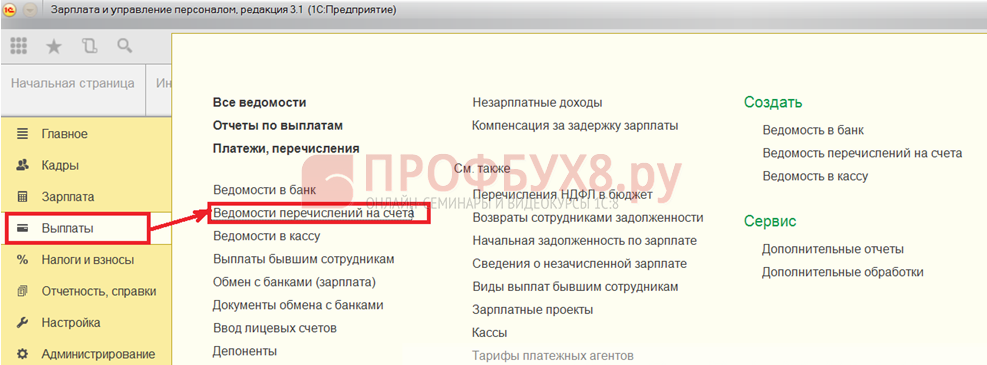
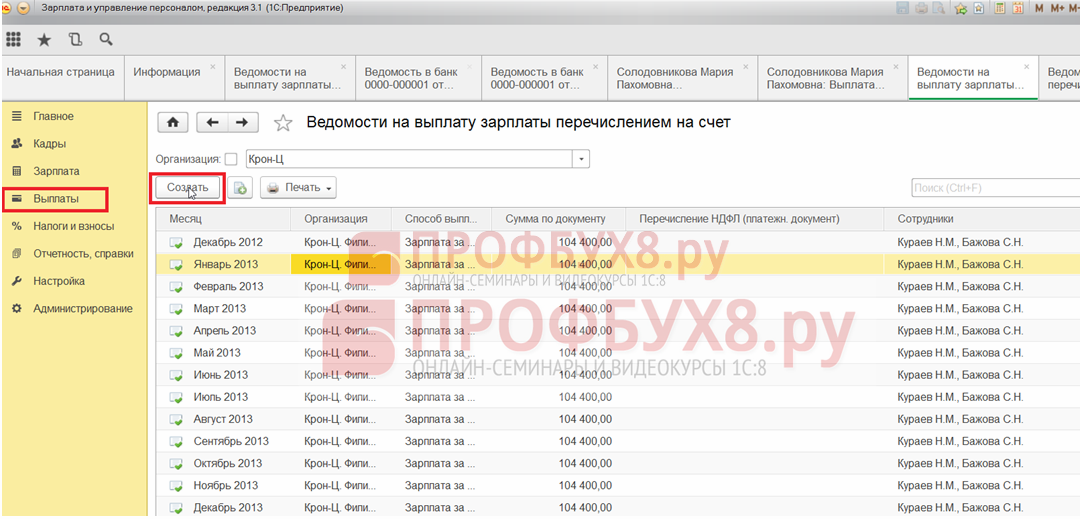
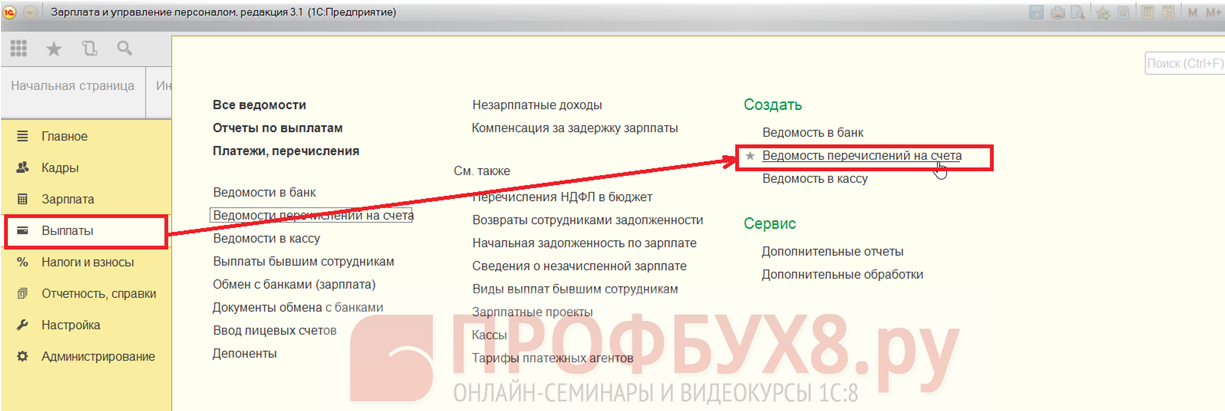
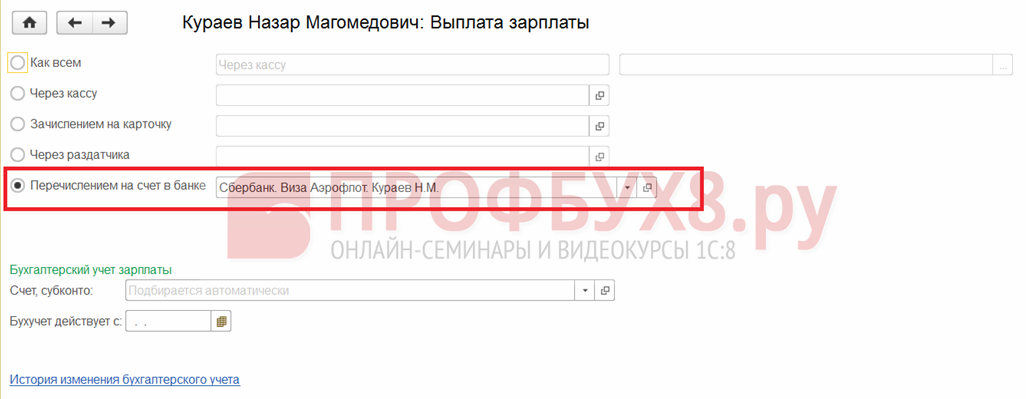
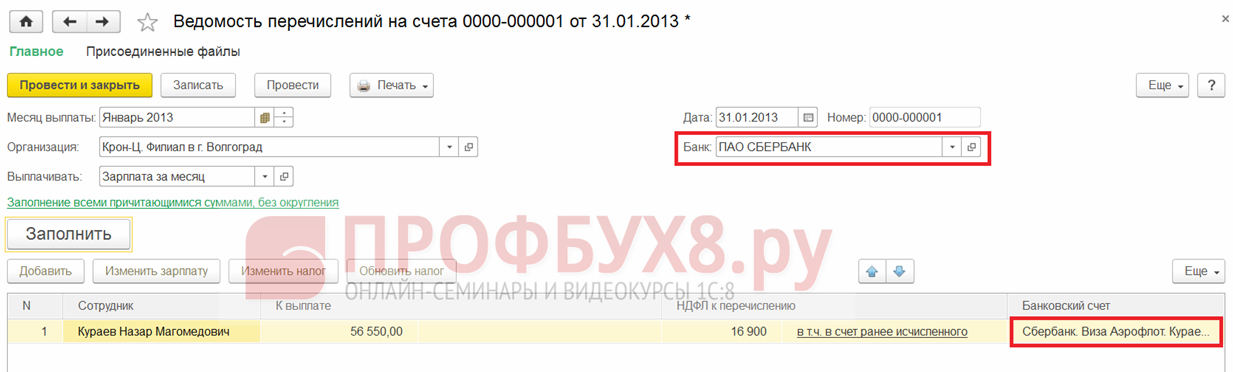
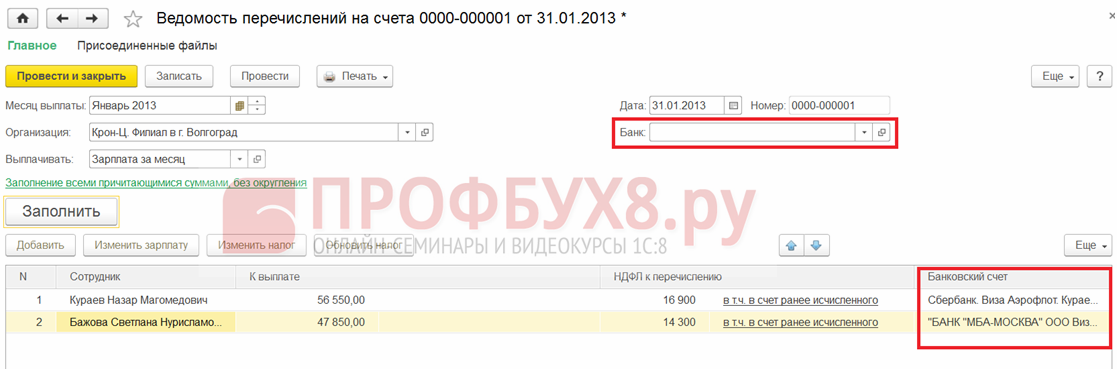
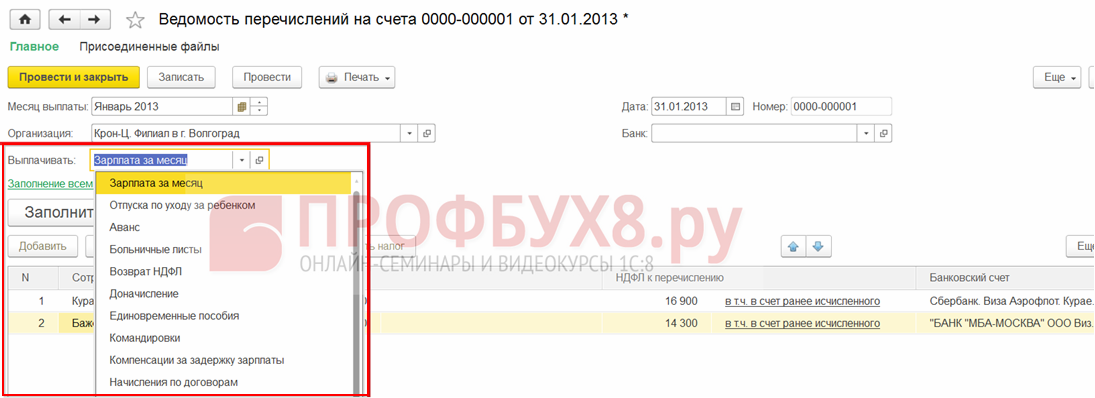

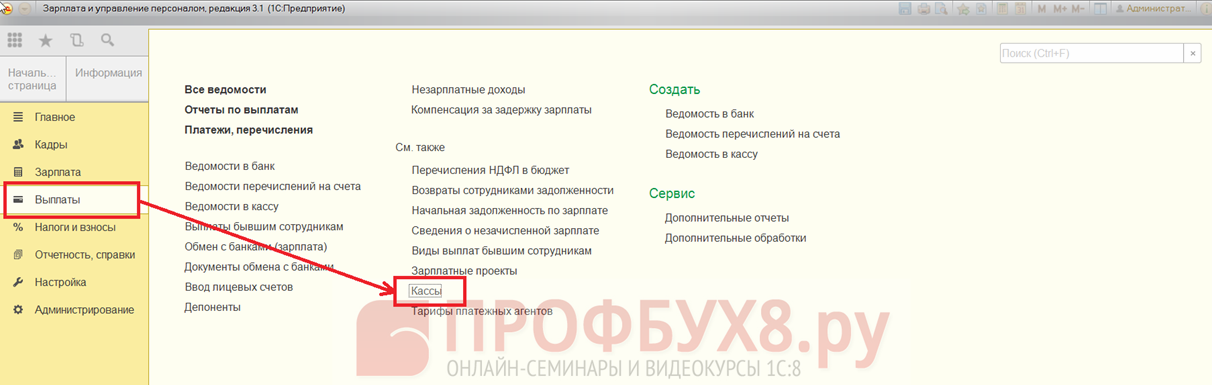
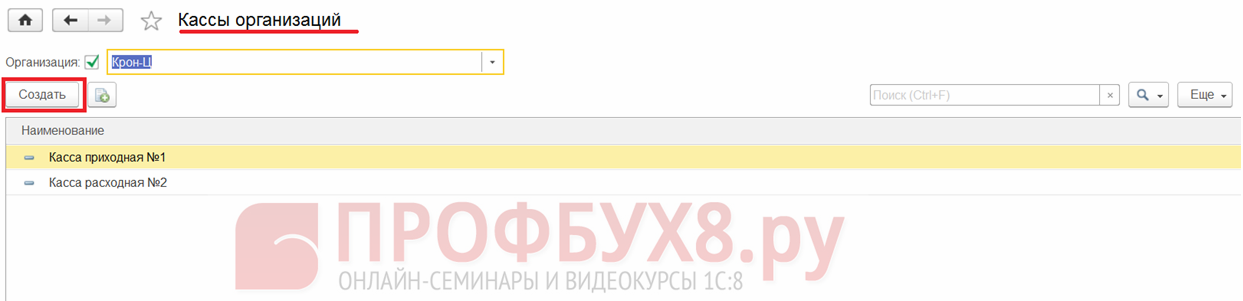
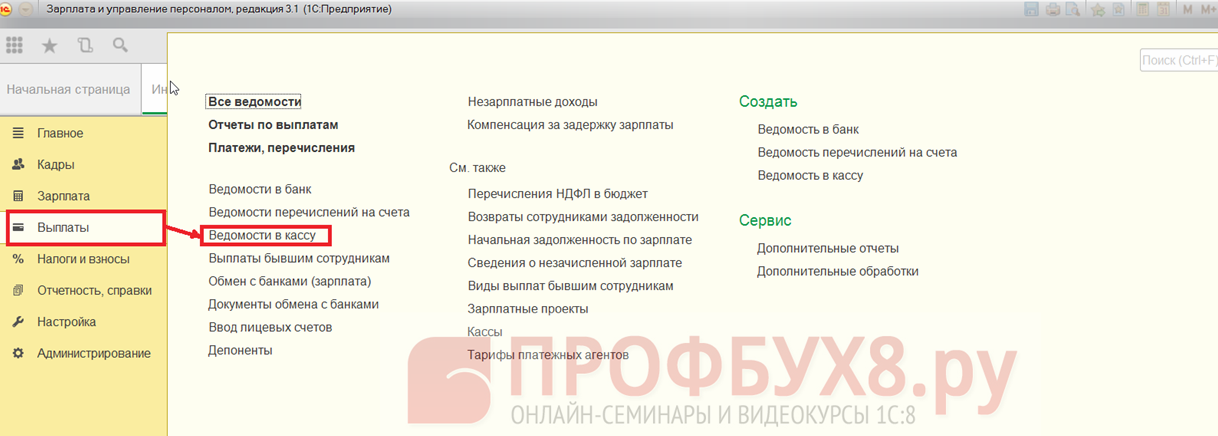
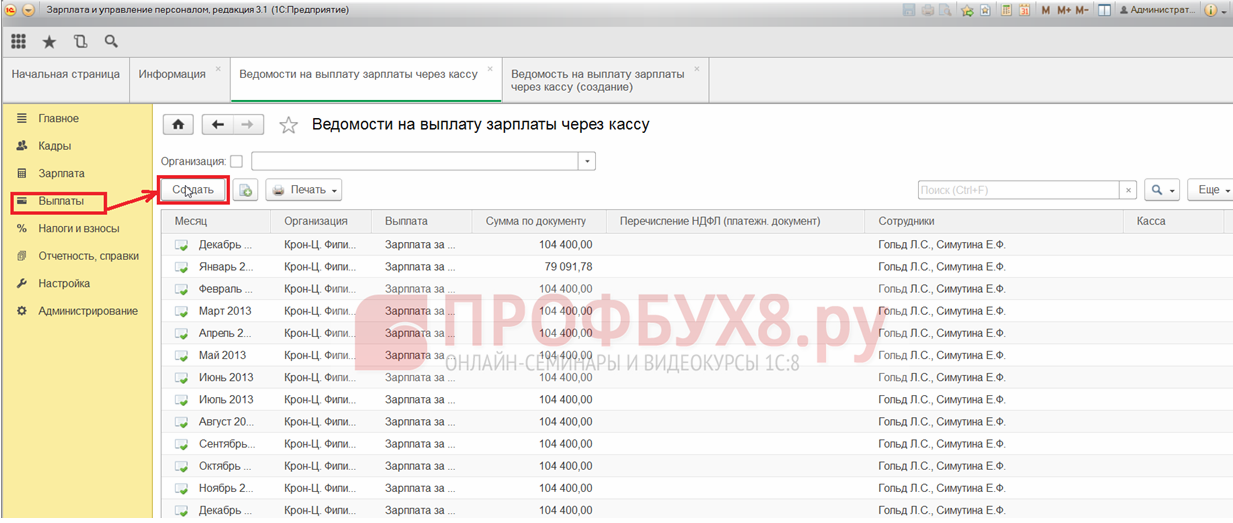
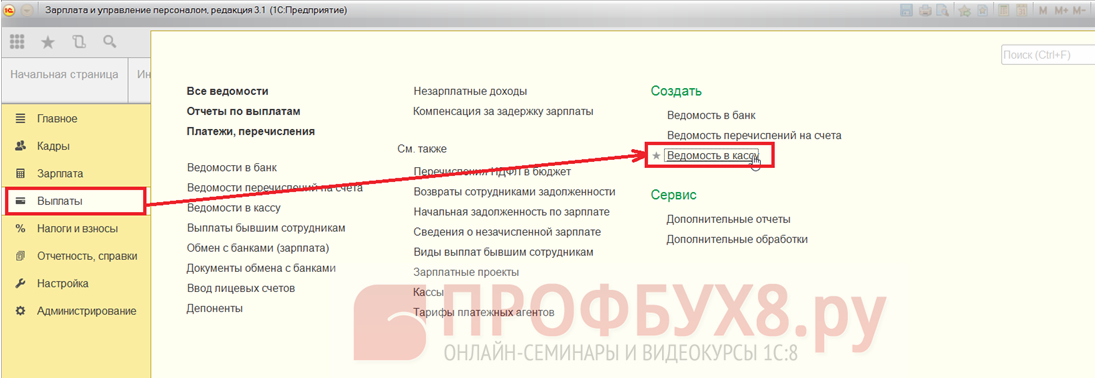
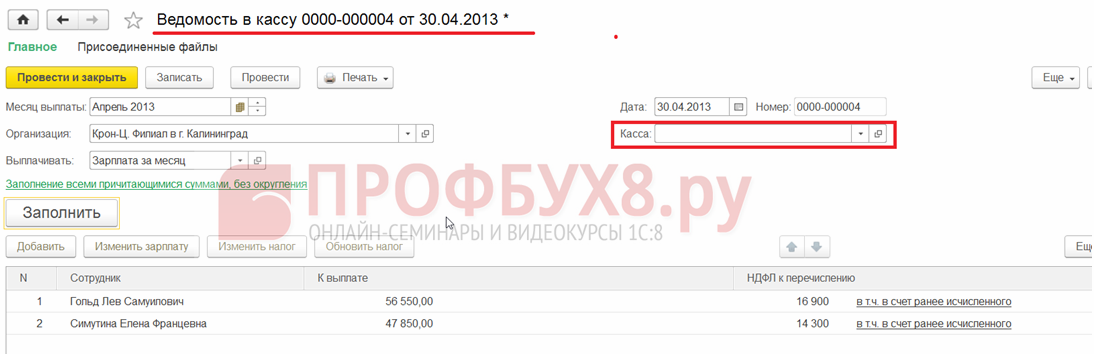
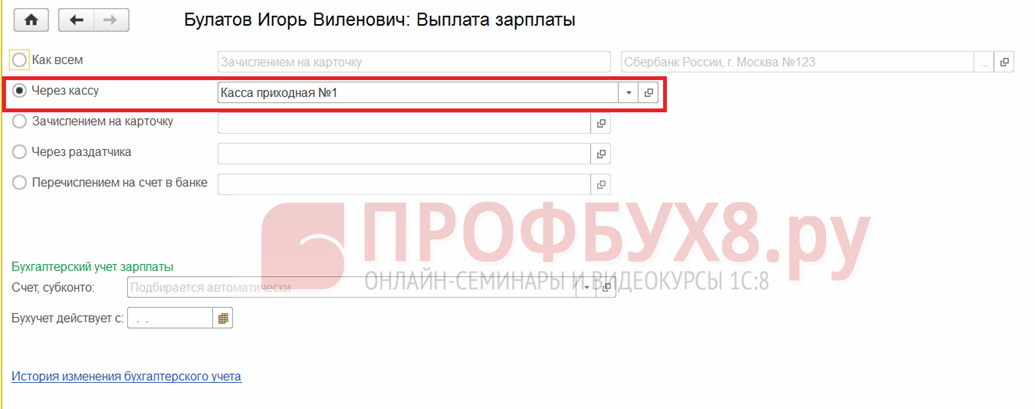
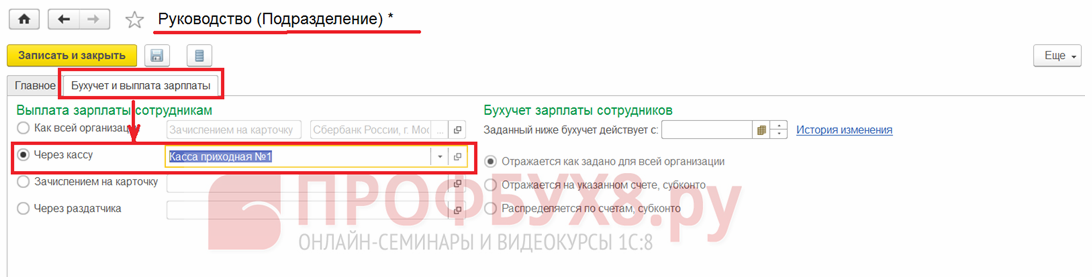
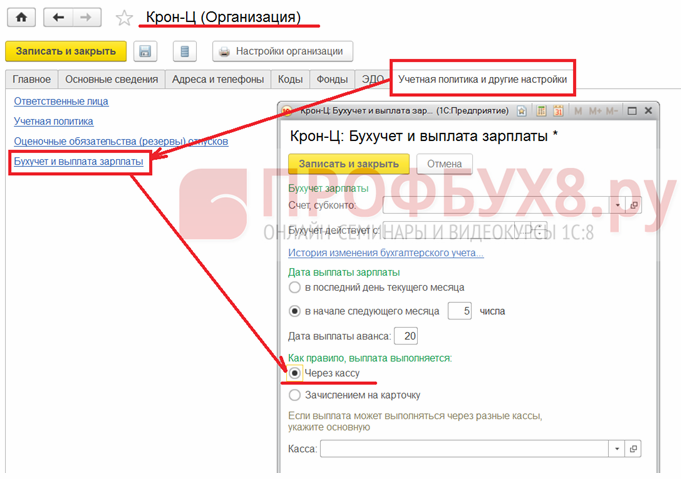
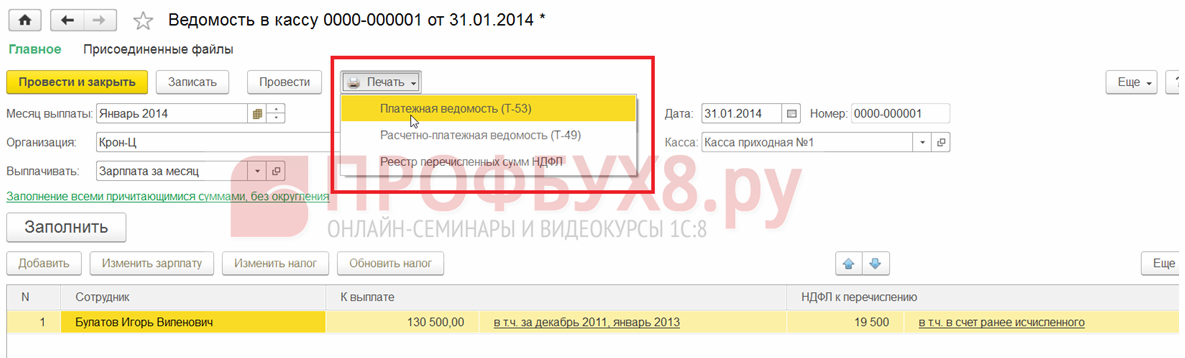

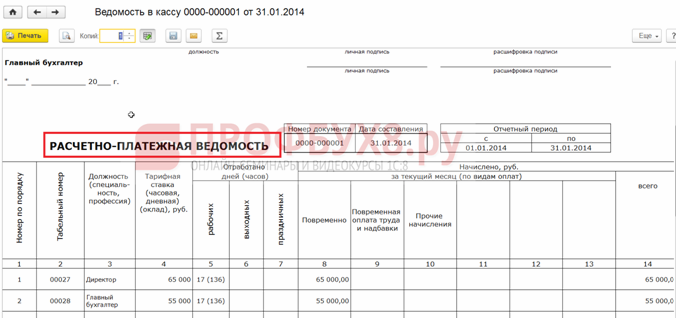




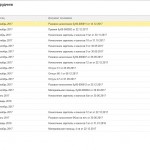

Для отправки комментария вам необходимо авторизоваться.